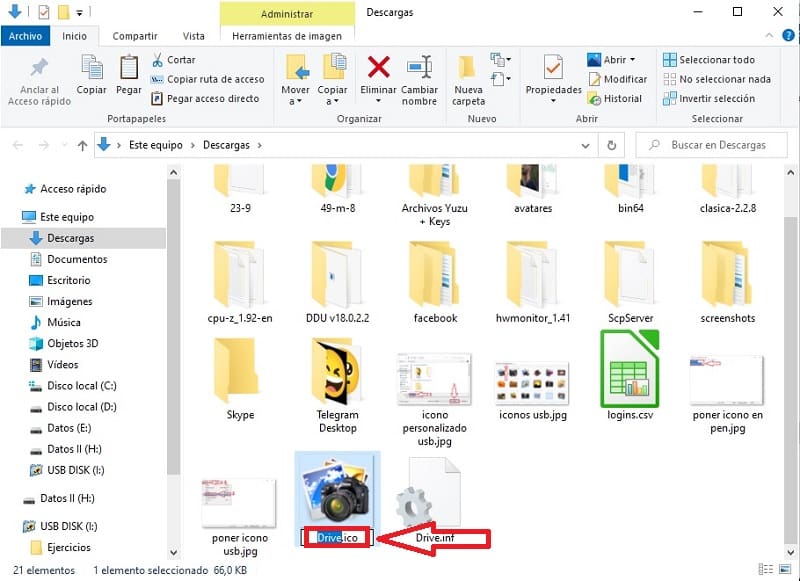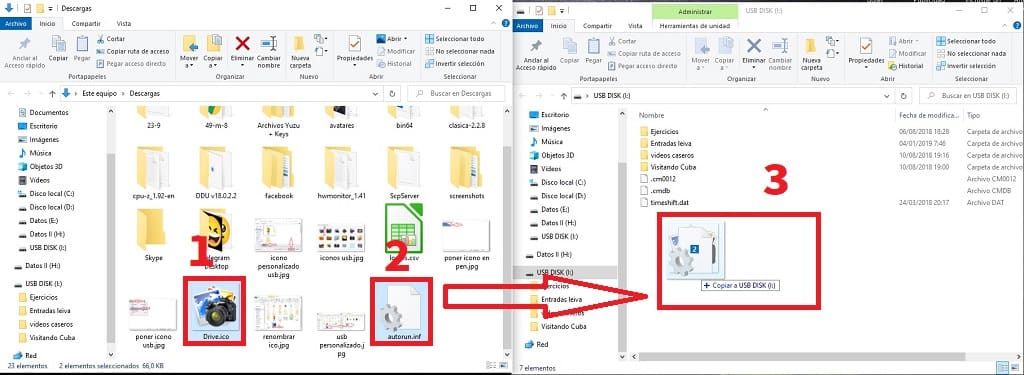Una de las cosas que más me gustan de Windows 10 es la gran capacidad de personalización que tiene este sistema operativo ya que podremos ocultar la barra de tareas automáticamente, poner un fondo de pantalla en movimiento en Chrome, cambiar el fondo de nuestro escritorio o descargar temas con sonidos animados. Hoy sin embargo en TutoWin10 veremos una opción muy interesante que nos permitirá cambiar el icono del USB en Windows 10, 8 y 7, de esta manera podremos ponerle un icono personalizado a nuestro Pendrive, a continuación veremos como se hace explicado de la manera más sencilla posible.
Tabla De Contenidos
Como Cambiar Icono A Memoria USB En Windows Paso A Paso 2024
Lo primero que debes de saber es que no necesitas ningún programa para cambiar icono de usb, lo único que necesitaremos es usar el bloc de notas y seguir los pasos que te diremos a continuación.
¿Estás listo?, pues lo primero que deberemos de hacer es abrir el bloc de notas de Windows 10 y pegar lo siguiente:
[autorun]
ICON=Drive.ico
Una vez lo tengamos puesto en nuestro bloc de notas lo que tendremos que hacer es:
- Le damos a «Archivo».
- En el menú emergente le damos a «Guardar Como..».
Como Cambiar Icono De Pendrive Con autorun.inf Fácil y Rápido 2024
- A este archivo le pondremos el nombre de «autorun.inf».
- Le daremos a «Guardar» dicho documento.
Descarga La Imagen Para Poner A Nuestro USB
Ahora tan solo tendrás que descargar el icono que queramos incluir a nuestra memoria USB, existen multitud de webs donde puedes bajar iconos gratis, no obstante, nosotros te aconsejamos la siguiente:
Una vez dentro deberemos de elegir el que más nos guste y lo descargamos en formato ICO.
Ahora deberemos de renombrar el icono el cual deberemos llamar «Drive.ico» (sin comillas).
Como Cambiar El Icono De Mi USB En Windows 10
Ahora tan solo deberemos de mover los 2 archivos a la raíz del pendrive.
- Movemos el archivo «Drive.ico» a raíz del USB.
- Movemos el archivo «autorun.inf» a raíz del USB.
- Ambos archivos deben de estar en la raíz de la unidad del Pendrive (No lo metas en ninguna carpeta).
La próxima vez que metas el pendrive en una unidad USB podrás comprobar como aparece el icono que añadiste a la raíz del PEN. Puedes revertir en cualquier momento el proceso borrando ambos archivos del USB y reiniciando el PC.
Y de esta manera tan sencilla puedes cambiar el icono de un pendrive en Windows 10 fácilmente. Si aún tienes duda siéntete libre de dejar cualquier comentario e intentaré responder lo antes posible. No olvides compartir este artículo con tus redes sociales, eso me ayudaría mucho a seguir desarrollando este blog de manera más profesional.. ¡ Muchas gracias por tu apoyo !.